Sida loo Galiyo PDF File Document Word ah
Laga soo bilaabo 1983 markii ugu horeysay ee la sameeyay, Microsoft Word ayaa si weyn u horumaray. Ma aha oo kaliya tirada noocyada laakiin sidoo kale inta aad ku samayn karto. Dhab ahaantii, waxaa jira dhowr erey-soo-saareyaal lacag-la'aan ah oo beddelaad fiican u ah Word , laakiin weli waa kan ugu caansan dhammaantood.
Word wuxuu bixiyaa astaamo badan oo kaa caawinaya inaad soo bandhigto dukumeentiyo kala duwan oo kala duwan, qaarkoodna waxay noqon karaan kuwo jahawareer ah haddii aadan aqoon u lahayn. Mid ka mid ah kuwan waa Insert PDF to Word Tool, kaas oo awood kuu siinaya inaad geliso faylka PDF dhokumentiga (PDF)ereyga(Word) oo dhan, ama adigoo ku dhejinaya shay la riixi karo.

Waxaa jira dhowr siyaabood oo kala duwan oo aad u mari karto soo dejinta PDF-ga Word , waxaanan ku tusi doonaa dhowr si aad u doorato midka ku habboon xaaladdaada.
Fiiro gaar ah:(Note: ) Tallaabooyinka hoose waxay khuseeyaan Word 2010 , 2013, 2016, 2019, iyo Word for Office 365 . Sidoo kale, hubi inaad hubiso muuqaalkeena gaaban ee YouTube(short YouTube video) haddii aad doorbidayso inaad daawato intii aad akhrin lahayd. Sidoo kale, ku biir kanaalkayaga(our channel) !
(Insert PDF To Word)Geli PDF Hababka Word
- Isticmaal Qalabka Gelida Shayga.
- Geli PDF sida sawir taagan
- Isticmaal beddelka PDF si aad (PDF)PDF ugu geliso Word sawir ahaan.
- Geli(Insert) qoraalka faylka PDF ilaa (PDF)Word .
- Geli PDF (Insert PDF)Word sida shay isku xidhan(Object) .
- Ku koobbi faylka PDF Word.
- Isticmaal nooca buuxa ee Adobe.
- Geli PDF Word adoo isticmaalaya Mac.
- Isticmaal Google Docs.
Isticmaal Qalabka Gelida(Use Insert Object Tool)
Waxaad geli kartaa faylkaaga PDF dukumeenti (PDF)Word ah adigoo ku dhejinaya shay ahaan. Sidan, bogga ugu horreeya ee PDF -gu wuxuu ka muuqdaa dukumeentiga wuxuuna noqonayaa qayb ka mid ah marka la geliyo.
Haddii aad wax isbeddel ah ku samayso dukumeentiga PDF , kama soo muuqan doonaan dukumeentiga Word sababtoo ah PDF -gu kuma xidhna faylka isha. Waxaad dib u dhigi kartaa, cabbiri kartaa, midabayn kartaa ama ku dhejin kartaa xuduud, oo aad xakamayn kartaa qoraalka ku duuban shayga in kastoo.
- Fur Word oo dhig cursor meesha aad rabto in PDF - ga loo geliyo shay ahaan.
- Guji tabka(Insert) Gelida ee ku yaal bar menu-ka.
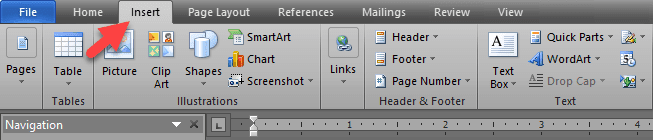
- Kooxda qoraalka(Text) , dhagsii shayga.(Object.)
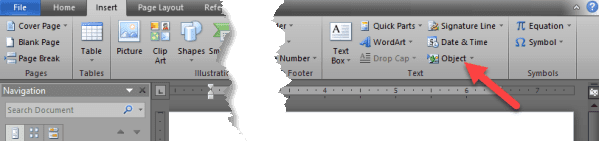
- Sanduuqa wada hadalka Shayga(Object) , dhagsii Abuur ka File(Create from File ) tab

- Guji Browse si aad u heshid faylka PDF ee aad rabto inaad geliso.

- Guji OK si aad PDF -ga ugu dhejiso dukumeentiga Word . Waxaad arki doontaa PDF oo ka muuqda bogga la doortay.
Fiiro gaar ah:(Note: ) Ma gali kartid PDF - fayl erayga sirta ah lagu ilaaliyo (password-protected) Word . Haddii aad isku daydo, Word ayaa ku ogeysiin doona in faylka la ilaaliyo, oo waa in aad ka saartaa ilaalinta erayga sirta ah ka hor inta aanad gelin faylka.
Geli PDF Sida Sawir taagan(Insert PDF As a Static Image)
Habkan, waxaad u rogi kartaa dukumeenti PDF muuqaal taagan ka dibna geli dukumeentigaaga Word . Farqiga u dhexeeya ayaa ah in aan la tafatirin karin oo isbeddel kasta oo lagu sameeyo faylka isha ee PDF laguma muujin doono dukumeentiga Word ka dib.(Word)
Waxaad u baahan doontaa qalab u bedeli kara faylkaaga PDF qaabka JPG . Si kastaba ha ahaatee, haddii ay tahay hal bog, si kastaba ha ahaatee, waxaad ku qabsan kartaa waxa ku jira adiga oo isticmaalaya qalabka ku dhex jira Windows Snipping ama beddelka sida SnagIt , ka dibna u kaydso sida faylka JPG meel aad ka heli karto oo aad si fudud u geli karto Word .
- Fur Word oo dhig cursor meesha aad jeceshahay in sawirka la geliyo.
- Guji tabka(Insert) Gelida ee ku yaal bar menu-ka.
- Guji Sawirka(Picture) si aad u furto sanduuqa wada hadalka Gelida Sawirka(Insert Picture) .

- Hel faylka JPG meesha aad ku keydisay ugu dambeyntii, oo guji Geli(Insert) si aad u geliso sawirka dukumeentigaaga Word .

Tani waxay si fiican ugu shaqeysaa noocyadii hore ee Word , kuwaas oo laga yaabo inaysan lahayn Gelida qaabka PDF(Insert PDF) .
Isticmaal beddelka PDF si aad u geliso PDF Erayga Sawir ahaan(Use a PDF Converter To Insert a PDF To Word As An Image)
Waxaa jira dhowr beddelayaal PDF(PDF) ah oo wanaagsan oo bilaash ah oo aad isticmaali karto si aad faylkaaga ugu beddelato sawirro, oo aad geliso dukumeentigaaga Word . Dooro mid taageeraya qaabka faylka sawirka ee aad doorbidayso sida JPG ama PNG . Tan, waxaan u isticmaali doonaa SmallPDF , laakiin waxaad dooran kartaa mid aad jeceshahay.
- Ka fur barnaamijka beddelka PDF online, oo dooro PDF to JPG .

- Guji Dooro Fayl(Choose File) si aad u soo dejiso faylkaaga PDF meesha uu hadda joogo.(PDF)

- Barnaamijku wuxuu faylkaaga u beddeli doonaa sawirro. Marka la dhammeeyo, dooro Soo saar Sawirrada Keliya(Extract Single Images) ama Beddeli boggaga oo dhan(Convert entire pages) (kiiskan, waxaan doortay kan dambe) ka dibna riix Dooro (Choose) ikhtiyaarka.(option.)
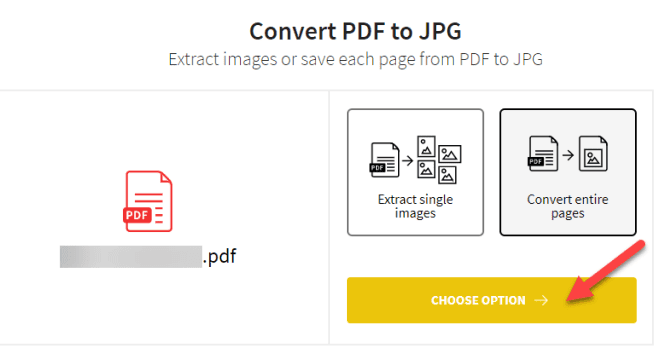
- Faylkaagu waxa loo rogi doonaa qaabka JPG , oo diyaar u ah in la soo dejiyo. Riix Download File ( ZIP ) galka (sidoo kale waxaad soo dejisan kartaa sawir kasta si gaar ah laakiin bogga badan ee PDF(multiple-page PDF) , waxay noqon kartaa mid caajis ah oo waqti badan qaadata).

- Tag Downloads on your computer. Midig ku dhufo faylka aad hadda soo dejisay, oo dooro Soo saar Dhammaan(Extract All) .

- Marka xigta, u gudub dukumeentigaaga Word oo guji Gelida(Insert) tab ka menu-ka.
- Dooro Sawirka(Picture) si aad u furto sanduuqa hadalka Gelida Sawirka(Insert Picture) , ka dibna hel faylalka JPG ee laga soo saaray galka (JPG)ZIP ee aad soo dejisay.

- Guji Gelida(Insert) si aad u geliso sawirka dukumeentiga Word . Wax ka beddel si ay ugu habboonaadaan socodka qoraalkaaga.
Geli qoraalka Faylka PDF ilaa Word(Insert Text From a PDF File To Word)
Waxa kale oo aad ka soo dejisan kartaa qayb qoraal ah faylka PDF adiga oo isticmaalaya (PDF)Gelida Shayga(Insert Object) , oo ku rid dukumeentiga Word . Si kastaba ha ahaatee, tani waxay gelin doontaa oo keliya qoraalka iyada oo aan la samayn qaabaynta asalka ah(without the original formatting) ama sawirada (haddii ay jiraan) laga soo bilaabo faylka PDF , markaa si sax ah uma ekaan doonto.
- Fur Word oo dhig curcurkaaga meesha aad rabto in qoraalka lagu dhigo.
- Guji tabka(Insert ) Gelida ee ku yaal bar menu-ka.
- Hoosta kooxda qoraalka(Text) , dhagsii falaarta hoose ee ku xigta Shayga.(Object.)
- Ka dooro Qoraalka Faylka(Text From File.)

- Sanduuqa wada hadalka Gelida(Insert File ) , u tag faylka PDF ee aad rabto inaad ka geliso qoraalka oo guji Gelida.(Insert.)
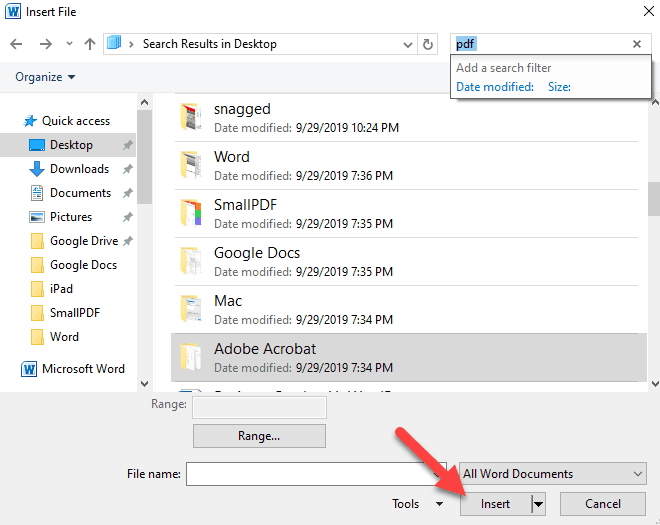
- Marka PDF loo beddelo qoraal, waxay ka soo muuqan doontaa dukumeentigaaga Word .
Waxa kale oo aad ku furi kartaa faylkaaga PDF Word 2013 ama 2016, kaas oo u beddelaya qoraal la tafatiran karo oo aad koobi karto oo aad ku dhejin karto dukumeentigaaga Word .
Habka Dib-u-socodka PDF(PDF Reflow) ee Word 2013 iyo 2016 ayaa ka soo jiidaya nuxurka PDF oo ku qulqulaya faylka .docx iyada oo la ilaalinayo macluumaadka qaabeynta inta ugu badan ee suurtogalka ah. Si loo beddelo ka wanaagsan, in kastoo, waxaad ku furi kartaa PDF -ka Acrobat oo aad u dhoofin kartaa dukumeenti Word ah.
Geli PDF-ka Erayga Sida Shay La Xiriira(Insert PDF To Word As a Linked Object)
Shayga ku xidhan kiiskan macneheedu waxa weeye in faylka PDF buuxa la gelin doono, laakiin waxa uu u muuqan doonaa oo keliya bogga koowaad ee dukumeentiga, oo waxa uu ku xidhan yahay faylka isha.
Waxaad dooran kartaa in lagu soo bandhigo sumadi ahaan halkii aad ka arki lahayd dulmarka faylka. Si kastaba ha noqotee, waxaad furi kartaa faylka markaad doorato astaanta ama horudhac. Isbeddel kasta oo aad ku samayso faylka asalka ah ee PDF waxay ka muuqan doontaa dukumeentiga Word .
- Fur Word oo dhig curcurkaaga meesha aad rabto in PDF - ga loo geliyo sidii shay isku xidhan.
- Guji tabka(Insert) Gelida ee ku yaal bar menu-ka.
- Hoosta kooxda qoraalka(Text ) , dhagsii shayga.(Object.)
- Dooro Abuur From File(Create From File ) tab sanduuqa wada hadalka Shayga(Object) .
- Guji Browse oo dooro faylka PDF ee aad rabto in la geliyo.
- Guji Linkiga Faylka(Link to File ) si aad u geliso habka gaaban.

Guji Muuji sida Icon(Display as Icon ) haddii aad rabto in faylka la geliyo sidii astaan ahaan halkii aad ka arki lahayd horudhac (bogga koowaad). Waxa kale oo aad ku soo bandhigi kartaa calaamad ka duwan adiga oo gujinaya Change Icon > Browse si aad u doorato icon ka dibna riix OK ama taabo Gelida.

Guji OK si aad ugu darto hab gaaban oo faylka PDF ah (astaan ama horudhac) dukumeentiga Word .
Ku koobbi faylka PDF Word(Copy The PDF File Into Word)
Tani waa hab sahlan oo lagu gelin karo qoraalka faylka PDF dukumeentigaaga (PDF)Word . Si kastaba ha ahaatee, kama koobiynayso wax sawiro ah ama habayn qoraal ah oo ka yimid feylkii asalka ahaa si aanay isku mid ugu ekaan.
Waxaan sharaxi doonaa tillaabooyinka la qaadayo haddii aad isticmaalayso Adobe Acrobat Reader , laakiin waxaad sidoo kale isticmaali kartaa barnaamijka akhristaha PDF(PDF reader app) ee caadiga ah , in kasta oo tillaabooyinku ay ka yara duwanaan karaan.
- Fur faylkaaga PDF.
- Midig ku dhufo(Right-click) meel kasta oo ka mid ah dukumeentiga oo guji Select Tool.

- Dooro qoraalka aad rabto inaad nuqul ka sameyso, midig-guji doorashada oo guji Copy.
- Fur Word oo ku dheji qoraalka meesha aad ka rabto dukumeentiga.
Waxaad PDF kaaga u bedeli kartaa Word adiga oo isticmaalaya Adobe Acrobat DC haddii aad rabto in aad waxa ku jira ku riddo dukumeenti Word oo gooni ah intii aad (Word)PDF ka gelin lahayd Word .
Isticmaal nooca buuxa ee Adobe(Use The Full Version Of Adobe)
Waxaad u soo dhoofsan kartaa PDF Word (PDF)oo(Word) aad dhaafi kartaa dhammaan tillaabooyinka kale ee aan kor ku soo sheegnay haddii aad haysato nuqul buuxa oo Adobe ah . Barnaamijku waxa uu leeyahay beddel ku dhex jira oo aad isticmaali karto si aad u soo dejiso faylkaaga PDF una beddelo Word .
Dukumeentiga la beddelay waa mid tayo sare leh wuxuuna leeyahay qaabayn ka wanaagsan kii caadiga ahaa ee PDF una beddelashada Word ee Word 2013(Word 2013) iyo 2016.
- Fur Adobe Acrobat oo guji Dhoofinta PDF.(Export PDF.)
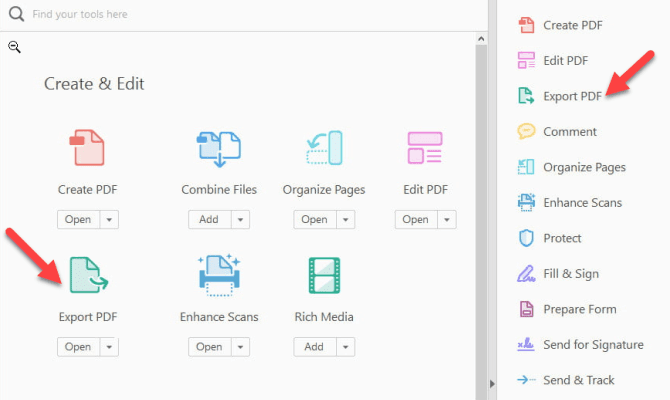
- Dooro qaabka aad rabto inaad u rogo faylka - kiiskan Word - oo guji dhoofinta(Export) .

- Geli(Insert) faylka la beddelay dukumeentiga Word adiga oo gujinaya Insert > Object > Create from File > Browse oo hel dukumeentiga Word ee laga beddelay Acrobat .
- Haddii aad door bidayso inaad geliso feylka sawir ahaan, waxaad ku furi kartaa Adobe Acrobat oo guji Save As ama Save as Other oo dooro qaabka sawirka aad doorbidayso ( JPG , PNG , TIFF iwm). Acrobat waxay bog kasta u rogi doontaa fayl muuqaal ah oo aad geli karto dukumeentiga Word .
Habkani wuxuu kaloo aad ugu ammaansan yahay dukumeentigaaga marka la barbar dhigo adeegsiga beddelka PDF -ka ee khadka tooska ah , gaar ahaan haddii ay xasaasi yihiin dabeecadda. Hoos-u-dhaca habkani waa qiimaha Adobe Acrobat , kaas oo laga yaabo inuusan ku haboonayn isticmaale kasta.
Geli PDF-ga Erayga Adigoo Mac ah(Insert PDF To Word Using a Mac)
Haddii aad isticmaaleyso Mac , tillaabooyinka lagu gelinayo faylka PDF Word waa isku mid, laakiin xoogaa kala duwanaansho ah.
- Ku fur dukumeentiga Word ee nooca (Word)Mac ee Xafiiska(Office) .
- Guji Gelida(Insert) oo dooro shayga.(Object.)
- Sanduuqa wada-hadalka ee furmay, guji File(From File) oo dooro faylka PDF.

- Guji Fur(Open) si aad u geliso faylka Word.
Farqiga udhaxeya Windows iyo Mac Marka la galinayo PDF Word(Differences Between Windows & Mac When Inserting PDF To Word)
- Mac wuxuu kuu ogolaanayaa inaad dib u eegto oo aad ka soo qaadato boggaga faylka PDF ee aad rabto in lagu geliyo dukumeentiga Word , Windows kaliya waxay gelisaa bogga koowaad ee faylka PDF .
- Si aad u geliso PDF Word adigoo isticmaalaya Mac , uma baahnid inaad ka dooratid File > (Create)File>Browse sida aad Windows -ka ugu dhex jirto ; kaliya ku dhufo Insert Object>From File
- Haddii aad kaliya uga baahan tahay qoraalka PDF , Mac wuxuu leeyahay qalab horudhac(Preview) ah oo ku dhex dhisan oo kaa caawinaya taas. Furo PDF -ka ee Horudhac(Preview) , dhagsii Qalabka Qoraalka(Text Tool) , muuji qoraalkaaga, ka dibna koobi ka bixi oo ku dheji Word .
Isticmaalka Google Docs(Using Google Docs)
Waxa kale oo aad geli kartaa faylka PDF Word adiga oo isticmaalaya Google Docs .
- Fur Google Docs oo guji New>File Upload ka dibna dhagsii faylka PDF.

- Marka lagu shubo darawalkaaga, midig-guji faylka PDF oo dooro (PDF)Open with > Google Docs.

- PDF - ga hadda waxa la geliyey Google Docs . Waxaad koobi kartaa oo dhejin kartaa dukumeentiga Word ee aad rabto inaad ku darto Docs , wax ka beddel, ka dibna u soo dejiso sidii faylka Microsoft Word . Guji (Click) File > Download > Microsoft Word.

Dhibka uu leeyahay habkan ayaa ah in aanu ku dhaqmin qaabaynta la mid ah tan faylka asalka ah ee PDF . Waxaa dheer, waa xoogaa gaabis ah markaad gelinayso dukumeentiga, waxay leedahay xadka cabbirka faylka, waana inaad isku dartaa dukumeentigaaga Word ka dib markaad ku furto PDF Docs .
Ma isticmaali karaa Word Online si aan u geliyo feyl PDF ah dukumeenti Word ah?(Can I Use Word Online To Insert a PDF file Into a Word document?)
Suurtagal maaha in la geliyo faylka PDF Word Online . Si kastaba ha ahaatee, waxaad ku tafatir kartaa PDF(edit the PDF) -ka gudaha Word Online , waxaad cusboonaysiin kartaa waxa ku jira, ama koobi ka samayn kartaa PDF oo aad ku dhejin kartaa dukumeentiga Word offline.
Fiiro gaar ah:(Note: ) Marka aad ku furto PDF gudaha Word Online , waxa loo rogi doonaa dukumeenti Word ah iyada oo aan la hayn qaybo ka mid ah qaabaynta asalka ah. Tusaale ahaan, xariiqda iyo bogga jebinta waxay ka muuqan karaan meelo kala duwan. Beddelkaani wuxuu u fiican yahay PDF(PDFs) -yada inta badan leh qoraal.
Waxaan rajeyneynaa inaad hadda taqaan sida loo geliyo faylka PDF dukumeentigaaga (PDF)Word . Waxaad isku dayi kartaa mid ka mid ah hababkan oo aad aragto midka ugu fiican xaaladdaada.
Related posts
7-da Hab ee ugu Wanaagsan ee loogu Beddelayo PDF File Format Word
Sida loogu saxiixo faylka PDF ee Windows
Sida loo tirtiro boggaga gaarka ah ee PDF File
Sida Faylka PDF loogu diro Kindle
Sida loo Beddelo ama loo kaydiyo Sawirka sidii Fayl PDF ah
Sida Dhakhso iyo Fudud Loogu Badbaadi Lahaa Bogaga Shabkada Word Document
Sida Loo Furo Fayl Aan Kordhin Lahayn
Sida Loo Yareyo Cabirka Faylka Sawirka ama Sawirka
Kudar Bogga Daboolka Dukumeenti Kalmadeed
Sida Loo Hagaajiyo Faylka Boggaga Gudaha Daaqadaha
Samee CD-gaga iyo Summada DVD-ga adiga oo isticmaalaya Templates MS Word Free
10ka Hab ee ugu Wanaagsan ee Ilmaha lagu Cadayn karo Kombayutarkaga
Sida Sawiro Badan Loogu Bedelo PDF Files
Sida loo Furo Faylasha Daaqadaha leh Faylal Kala Duwan
9 Siyaabood Oo Loo Furo Dukumeenti Kalmadeed La'aanteed
Sida Loo Yareeyo Cabirka Faylka PDF
Sida Loo Raadiyo Qoraal Gudaha Faylal badan oo PDF ah hal mar
Waa maxay faylka JSON iyo sida loo furo?
Sida loo beddelo astaanta Nooca faylka ee Windows
Sida loo abuuro PDF bogag badan oo Photoshop ah
